Use the catalog
Utilisez le catalogue avec différentes vues.
Explorer le catalogue
L'ensemble du catalogue est configurable. Pour savoir en savoir plus, référez-vous à la page Configure the catalog.
Le catalogue se présente de cette manière :
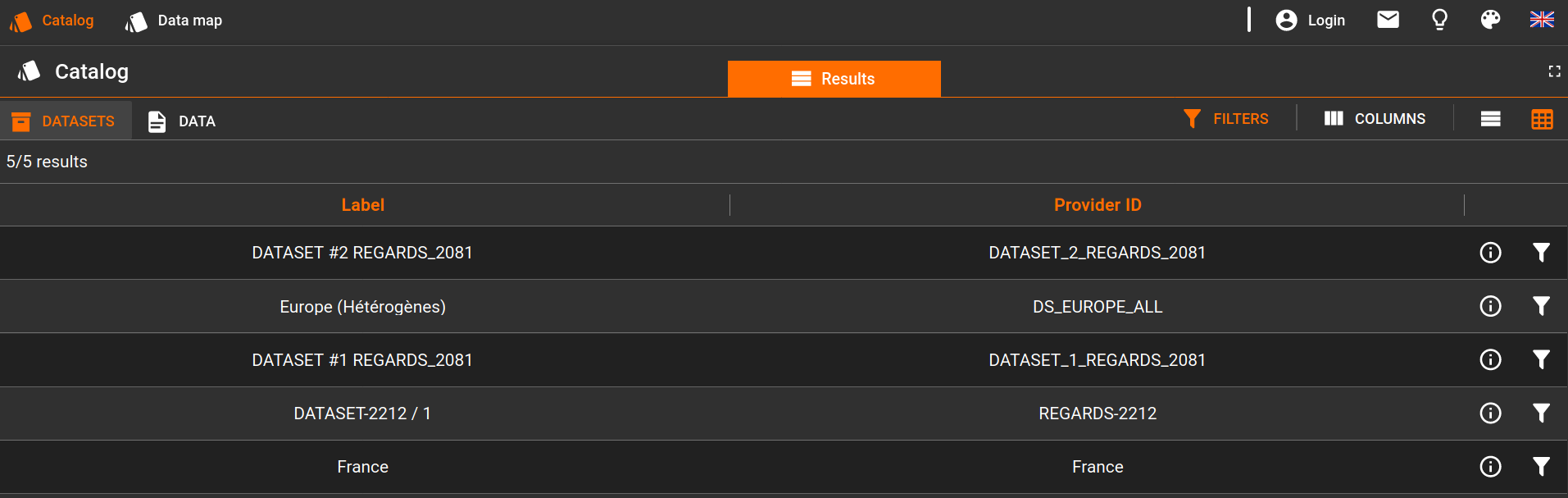
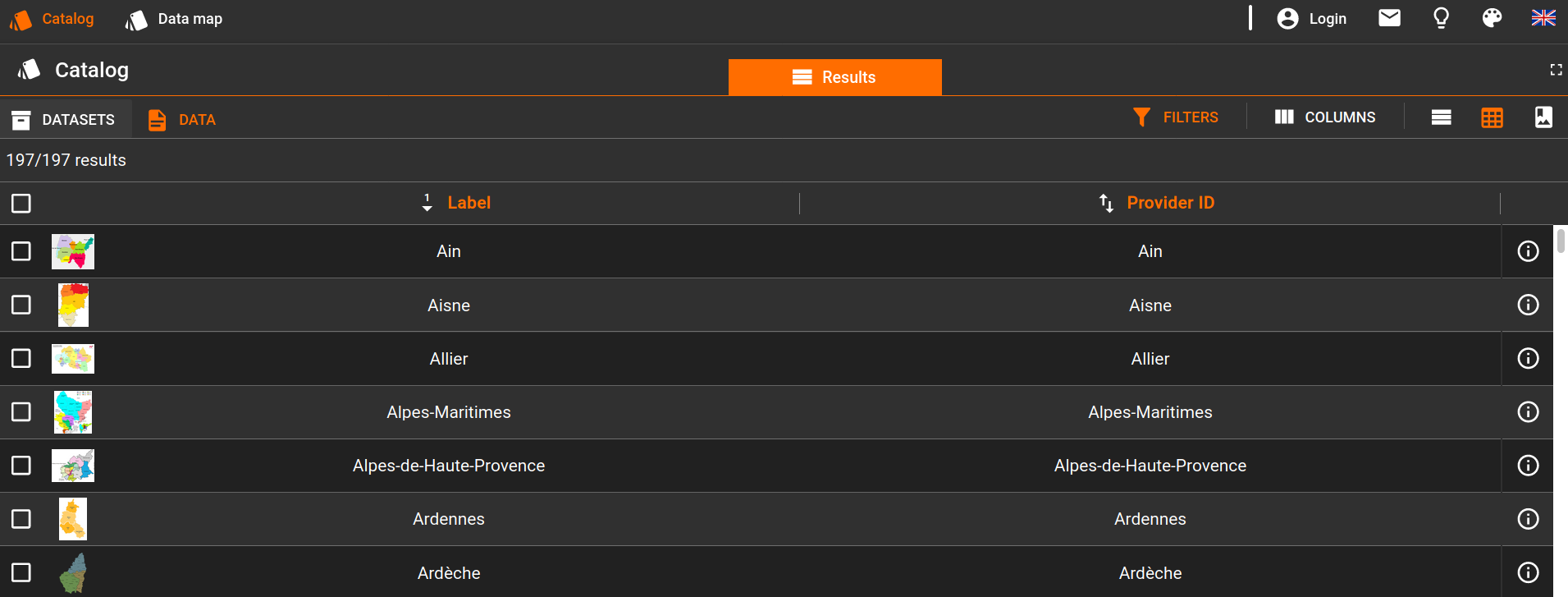
Il y a deux onglets principaux :
- Datasets, présente les jeux de données accessibles à l'utilisateur. Dans ce cas, il s'agit de données publiques car aucun utilisateur n'est connecté. Pour rappel, vous pouvez resteindre l'accès à certains jeux de données en suivant les instrutions indiquées dans Configure data access rights.
- Data, présente les données aspirées dans le catalogue.
Dans le catalogue présent par défaut, deux vues vous sont proposées sur les Datasets. L'onglet Data possède une vue supplémentaire :
 présente les éléments sous forme de liste
présente les éléments sous forme de liste présente les éléments sous forme de tableau
présente les éléments sous forme de tableau présente les données par quicklook
présente les données par quicklook
Plusieurs outils vous assisteront dans vos recherches :
- Appuyez le bouton
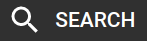 Show search pane afin d'effectuer des recherches sur vos données. Sa disposition dépendra de la configuration du module.
Show search pane afin d'effectuer des recherches sur vos données. Sa disposition dépendra de la configuration du module. - Cliquez sur le bouton
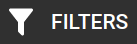 Filters pour filtrer vos données. Vous pouvez également filtrer les données par jeu en cliquant sur le bouton
Filters pour filtrer vos données. Vous pouvez également filtrer les données par jeu en cliquant sur le bouton  Display data depuis l'onglet Datasets.
Display data depuis l'onglet Datasets. - Triez vos données en utilisant le bouton
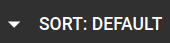 Sort depuis la vue List et les flèches présentes sur les libellés des colonnes
Sort depuis la vue List et les flèches présentes sur les libellés des colonnes
Retrouvez les informations liées aux jeux de données et données en appuyant sur le bouton ![]() Details présent sur chaque ligne. Un onglet Description s'ouvrira pour présenter les informations de cet élément.
Details présent sur chaque ligne. Un onglet Description s'ouvrira pour présenter les informations de cet élément.
Choisissez les colonnes que vous souhaitez afficher une appuyant sur le bouton ![]() Columns.
Columns.
Il se peut que les onglets suivants apparaissent selon la configuration de vos modules d'interface :
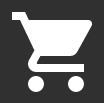 pour ajouter des données au panier afin de les commander
pour ajouter des données au panier afin de les commander pour appliquer des services processing ou de visualisation aux données
pour appliquer des services processing ou de visualisation aux données
Utiliser la vue carte
Si vous avez configuré un module de type search-results disposant de cartes, vous verrez apparaître cette vue ![]() Display results over map.
Display results over map.
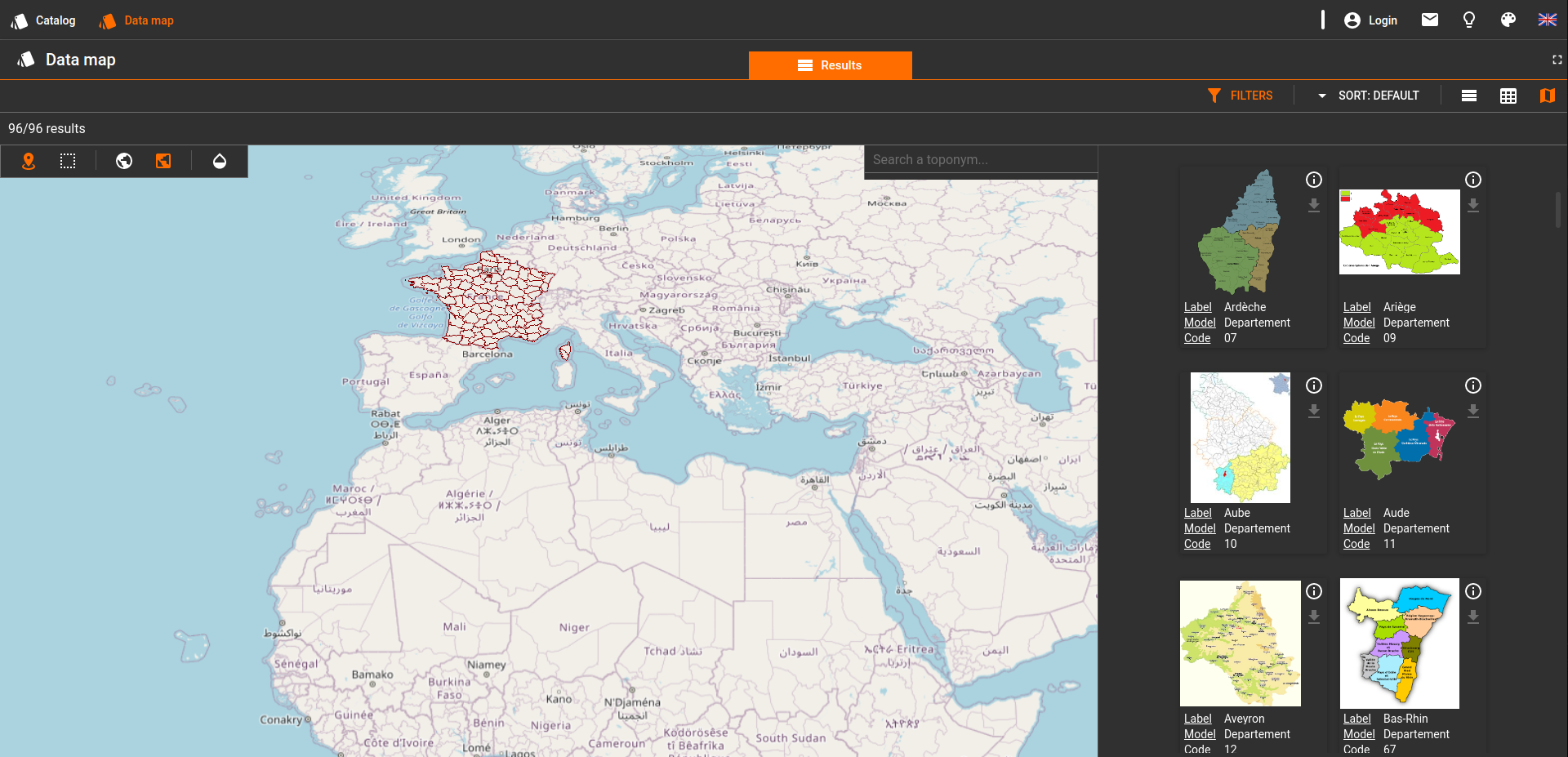
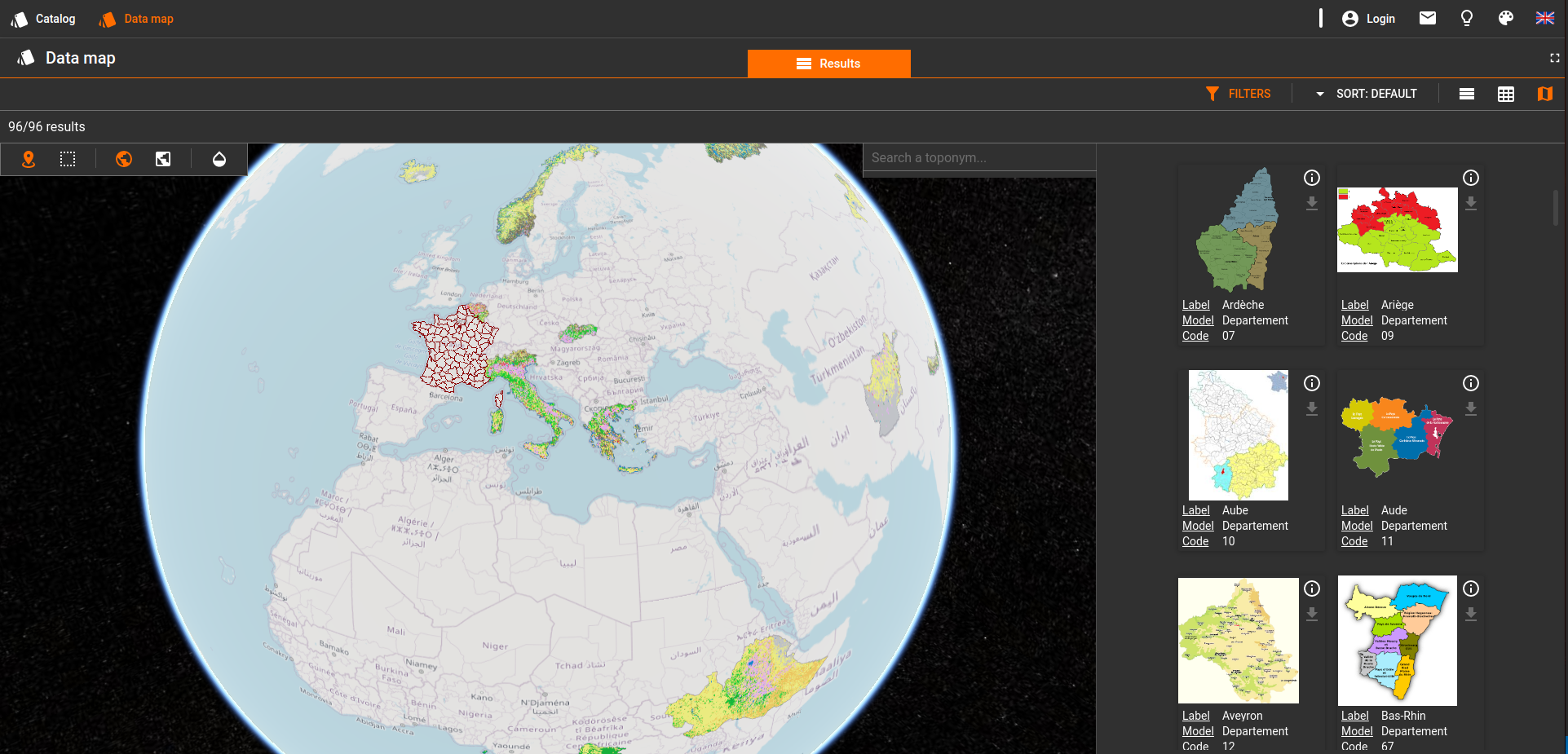
Vous observez :
- la carte dans la partie principale
- la liste des quicklooks correspondant à vos données sur la partie de droite
- une boîte à outils vous permettant d'effectuer plusieurs actions :
 Pick entities, permet d'utiliser les simples et les doubles clics. Le simple clic sélectionne l'entité présente sur la carte à l'endroit du clic, zoome sur celle-ci, ajoute le libellé dans la barre d'outils et met en surbrillance le quicklook correspondant dans la liste des quicklooks. Le double clic sélectionne l'entité présente sur la carte à l'endroit du double clic et affiche uniquement les informations liées à cette entité.
Pick entities, permet d'utiliser les simples et les doubles clics. Le simple clic sélectionne l'entité présente sur la carte à l'endroit du clic, zoome sur celle-ci, ajoute le libellé dans la barre d'outils et met en surbrillance le quicklook correspondant dans la liste des quicklooks. Le double clic sélectionne l'entité présente sur la carte à l'endroit du double clic et affiche uniquement les informations liées à cette entité. sélectionne les entités contenues dans une zone géographique
sélectionne les entités contenues dans une zone géographique affiche la vue 3D
affiche la vue 3D affiche la vue 2D
affiche la vue 2D en cliquant sur ce bouton un curseur apparaîtra pour régler la transparence des layers de superposition (seulement dans le cas où vous en avez configuré)
en cliquant sur ce bouton un curseur apparaîtra pour régler la transparence des layers de superposition (seulement dans le cas où vous en avez configuré)
- une barre de recherche de toponyme qui permet de filter les résultats contenus dans une zone géographique